Set-top box kabelové televize Cisco ISB7031. Přejděte na seznam témat IPTV pomocí set-top boxu
Pokud jste si již vsadili interaktivní televize, pak jste pravděpodobně ocenili jednu z hlavních příjemných vlastností ovládacího panelu – možnost nahradit „ten líný“ z televizoru. Nyní sklad dálkových ovladačů na pohovce nebo konferenčním stolku ustoupí jedinému zařízení, které vám s radostí pomůže vychutnat si všechny radosti digitální éry. Programování dálkového ovládání není o nic složitější než počítání souhlásek ve slově „programování“...
1. Vstup do programovacího režimu
Do tohoto režimu musíte vstoupit pomocí dálkového ovládání set-top boxu. Chcete-li to provést, stiskněte a podržte tlačítka po dobu dvou sekund OK A televize, dokud kontrolka na tlačítku nezačne blikat televize. Chcete-li naprogramovat dálkové ovládání, musíte zadat 4 znakový kód, individuální pro každou značku televizoru. Níže uvádíme tento seznam. Pokud první kód nefunguje, zkuste další v seznamu a tak dále. Potvrzení správně zadaného kódu bude Kontrolka na tlačítku TV dvakrát zabliká.
2. TV kódy
1. Acer 1339 2190 1644
2.Aiwa 0701 1916 1908 1955 1505
3.Beko 0714 0486 0715 0037 0370 0556 0606 0808 1652 2200
4.BenQ 1562 1574 2390 2807 1523 2402 2214
5. Blaupunkt 0554 0195 0191 0535 0200 0327 0455 0170 0036
6. Elenberg 2274 1812 2268 2055
7. Fujitsu Siemens 1666 1298 1259 1248 1163 0808
8. Funai 1817 1394 1037 1666 1595 0668 0264 0412 1505 0714 1963
9. GoldStar 0037 0009 0370 0217 0247 0556 0163 0361 0109 0606 0714
10. Hitachi 1576 1772 0481 0578 0719 2207 0225 0349 0744 1585 0356
1037 1484 1481 2127 1687 1667 0634 1045 1854 0473 0343
2214 1163 0576 0499 1149 2005 2074 0797 0480 0443 0072
0037 0556 0109 0548 0178 1137 0105 0036 0163 0047 0361
0877 0217 2279
11.Horizont 1617 3024
12.JVC 0653 1818 0053 2118 0606 0371 0683 0036 0218 0418 0093
0650 1633 2801 2714 2578
13.LG 2182 1423 1840 1663 0178 0037 1305 1842 1768 0714 1637
0606 1319 1721 1265 0556 0715 1681 0001 0698 2057 2731
1859 1860 1232 2362 1149
14.NEC 0170 1270 0036 0455 0009 0374 0217 0037 0556 0011 2144
0245 1704 0499 0653 0053 0661 0882
15. Panasonic 0650 1636 1650 0226 0250 1310 0361 0853 0367 0037 0556
0163 0548 0001 1335 0108 1480 2264
16.Pionier 0370 0486
17. Samsung 2051 0812 0618 0587 1458 1619 0556 1249 1312 2103 2137
1630 0644 2094 1584 2097 1235 0009 0037 1678 0217 0370
0060 0766 0814 0072 0264 1037 0163 1243
18.Sanyo 0208 1208 0292 0036 0011 0370 0339 0072 0217 0045 0009
19. Siemens 0191 0535 0554 0200 0195 0327 0037 0556 0361
20. Sony 1505 1825 1651 2778 1751 1625 0010 0011 0834 1685 0036
21. Výše 0374 0009
22. Toshiba 1508 0508 0035 1567 1289 1656 1667 0714 1243 1935 0070
1582 1265 1704 0217 0109 0195 0191 0618 1916 1908 0009
0698 0037 0832 1556 0650 1156 1343 1037 2732 2598 1163
23. Zobrazit Sonic 1755 1542 1588 1511 2101 2111
Můžete vidět celý seznam
3. Automatický výběr kód
Pokud výše uvedené kódy zadávat nechcete, můžete použít automatické vyhledávání kódů. Dělá se to takto:
1. Opakujte vstup do programovacího režimu, který je popsán v odstavec 1.
2. Zadejte tři čísla z dálkového ovladače digitální set-top box: 991
3. Nyní tlačítko Ch+ na dálkovém ovladači je zodpovědný za výčet kódu pro programování.
Když jsem to udělal poprvé tuto operaci, docela mě to překvapilo - na obrazovce místo mého oblíbeného autosalonu, kde se mluvilo o Škodovce, jejíž ochrana klikové skříně je doporučena k montáži ihned po koupi. Je vyroben z oceli a slouží jako spolehlivá ochrana motoru před nežádoucími překážkami. Je třeba poznamenat, že světlá výška vozu se sníží asi o 0,1 m, ale pro pohyb po městě tato změna zůstane bez povšimnutí. Motorový prostor navíc zůstane déle čistý (to platí zejména pro cákance zpod louží).
Po vypnutí televizoru - nezapomeňte kliknout na OK pro potvrzení kódu (kontrolka na tlačítku televize blikne dvakrát jako obvykle)
4. Pokud dálkový ovladač k set-top boxu ovládá současně set-top box i televizor...
Pokud taková situace nastane, je potřeba změnit ovládací kód samotného set-top boxu. Ano, také existuje a stačí vybrat ten, který potřebujete, hrubou silou. Chcete-li vstoupit tento kód, který mimochodem obsahuje také čtyři číslice, měli byste set-top box uvést do programovacího režimu. Stačí tři kroky:
1. Podržte tlačítka MOC A OK během dvou sekund.
2. Zadejte jeden z kódů – 3220, 3221, 3222, 3223, 3224
3. Vyzkoušejte dálkový ovladač
" V angličtině existuje termín STB − Set Top Krabice. V tomto článku to nazvu „Dekodér“.
Zařízení je jistá jednotka Cisco ISB7031, o které se v síti, hlavně na fórech Beeline TV, nebo nabídkách k prodeji, psalo velmi málo. A ani na samotném webu nic není.
Dekodér lze zakoupit od společnosti Beeline za poměrně málo peněz. vysoká cena asi 8 000 rublů, nebo si jej můžete pronajmout za 95 rublů měsíčně (to je v Tveru, 270 v Moskvě). Někdo to koupil a teď neví, jak se toho zbavit: dekodér funguje pouze v síti Beeline. Pokud budete odpojeni, nebude vám to k ničemu.
Přejděme ale k samotnému zařízení. Všichni milujeme produkty Cisco a tady nezklamaly. Dekodér je příjemný na pohled i na dotek. Protože internet zatím hmatové vjemy nezprostředkovává, přikládám fotografii:
První věc, která vás upoutá: USB! A samozřejmě existuje naděje - je možné připojit flash disk a sledovat video soubory. Tuto otázku jsem položil zástupci Beeline, když mi to instaloval domácí televizi. Vyhýbavě poznamenal:
- Možná to zkuste znovu později.
Ale prostě mě nechtěli hned naštvat. V návodu je napsáno, že USB port je pouze pro technické využití. Dekodér nevěnoval mým flash diskům a USB diskům žádnou pozornost. Takže v tomto ohledu je to průšvih.
Podívejme se, co je na zadní straně dekodéru:

Vidíme tam:
- eSata,
− s-Video,
- HDMI,
- optické,
− standardní zvony.
Nemám ponětí, proč je potřeba eSata. Návod o tom nic neříká. Tuším, že pro stejné účely jako USB - čistě technická část k instalaci softwaru.
Pojďme to ukončit vnější kontrola dekodér, a pojďme se zamyslet nad tím, co je uvnitř. Uvnitř je neon¹ pevný disk 160 gigabajtů.
Možnost nahrávání
Zpočátku jsem si nemyslel, že možnost nahrávání byla tak zajímavá. Ale mýlil jsem se. To se ukázalo jako hlavní výhoda, a proto jsme se s manželkou rozhodli nechat televizi Beeline v našem domě.
Legrační na tom je dobré filmy a v televizi je skutečně hodně kreslených filmů, ale ne vždy se promítají ve chvíli, kdy sedíme u televize. Po natočení filmu, který vás zajímá, se na něj můžete podívat vhodný čas.
Nyní se obvykle v pátek podíváme na program na nadcházející víkend a natočíme 2–4 filmy a pak je sledujeme volný čas. Některé vymažeme, některé ponecháme. Pro každý nahraný film můžete nastavit atribut:
− uložit do požadavky na místo,
− uložit, dokud to sám nesmažu.
Už máme sbírku desítek celovečerních kreslených filmů, které děti rády sledují. Filmy si většinou po zhlédnutí mažeme.
Jak probíhá nahrávání?
Nejdřív jsem si to myslel kabelová televize Beeline má nějaký druh signálu, který se přenáší do dekodéru, což znamená, že program začal, a stejný signál o konci. Bylo by velmi vhodné začít sledovat záznam přesně od okamžiku, kdy začne, přesně do okamžiku, kdy skončí. Vše se ale ukázalo být jednodušší – nahrávání začíná 5 minut před začátkem podle plánovaného času podle programu. A také končí 5 minut po plánovaném dokončení.To není vždy dobrá věc. Například v době březnového přechodu na letní čas Téměř všechny kanály měly problémy s časem a nebyl jsem schopen nahrát film „Cruel Romance“ pro svou ženu. Natáčení začalo hodinu po začátku filmu. Hned od chvíle, kdy náš kníratý kamarád začal zpívat svou slavnou čmeláčí píseň. Noční můra!
Některé kanály striktně nedodržují své vlastní programové plány. Například dětský kanál Nickelodeon to dělá pořád. A právě nahráváme několik karikatur pro děti v seriálech.
A často se vyskytnou nějaké škytavky a filmy se začnou promítat později a často se díváte na film a na úplném konci, kdy nevíte, jak to všechno skončilo, vás vážně zlomí. To se často stává na Channel One v sobotu. Tak se nedávno ukázali The Expendables. Zapsal jsem to. A umíte si představit, že nahrávání skončilo právě ve chvíli, kdy celý tým seděl obklopený v paláci - nikdo nemohl vstoupit ani odejít. Největší apoteóza! Hrůza.
Na druhou stranu, všechno není tak děsivé. Selhání jsou velmi vzácná. A po zrušení přechodu na zimní a letní čas se pravděpodobně neobjeví vůbec! Naprostá většina všech filmů a pořadů je natočena včas. Ano a nahrávání můžete nakonfigurovat tak, aby se vypnulo 15 nebo dokonce 30 minut po plánovaném dokončení. Nyní vždy nahrávám filmy s rezervou, takže žádné problémy nejsou.
Je možné nahrávat řadu programů. Pro naše děti byl objevem televizní kanál TiJi - francouzský kanál pro děti do 7 let. Velmi dobré kreslené filmy, na které se všichni společně rádi díváme. Dětem se tam líbila série Peppa Pig a nejprve jsme jim nahráli jeden kreslený film po druhém a pak jsme nastavili nahrávání všech epizod najednou.
Pravda, byly odhaleny některé zajímavé detaily. Nastavení probíhá přibližně podle následujícího algoritmu: nahrávejte programy s názvem „X“ blízko času YY:ZZ. Pokud se název změnil, dekodér to nezaznamená. Například najednou totéž „Peppa Pig“ začalo být v programu označeno jako „Peppa Pig 2“ nebo to začali psát s uvozovkami. V tomto případě dekodér usoudil, že se jedná o úplně jiný program a záznam zastavil.
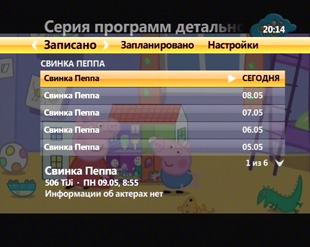
![]()
Stejná blbost se stala s „South Park“ na televizním kanálu „2×2“. Karikatury zobrazují buď „South Park 7“ nebo „South Park 11“. Když jsem ráno na dekodéru nenašel novou karikaturu, uvědomil jsem si, že se název znovu změnil.
Série programů jsou shromážděny v seznamu v samostatné složce a je vhodné je prohlížet jeden po druhém. Není však možné nastavit jejich přehrávání jako seznam skladeb. Co není příliš pohodlné, je hrát pokaždé nový krátký kreslený film.
Kolik se toho vejde na pevný disk?
Upřímně, na tuto otázku nedokážu odpovědět. Nyní jsme natočili 8 celovečerních kreslených filmů, 6 sérií kreslených filmů, 20 v každé složce, další 3-4 se nahrávají každý víkend a místa je stále dost. Chybí indikátor stavu disku. Mohli to udělat tak, že se hlasitost dala ovládat.
P.S. Únor 2013: "Nyní je na disku již 50 filmů a stejný počet kreslených seriálů, ale stále je dost místa."
P.S. Leden 2017: "Na disku je nyní více než 70 filmů, včetně HD formátu, a několik sérií programů."
Další vychytávky pro nahrávání
Další jednoznačné plus nahrávky. Každý program, který sledujete, je okamžitě automaticky zapsán na disk. Pokud jste sledovali program a rozhodli jste se jej nahrát ke konci, nebude se nahrávat od okamžiku, kdy stisknete tlačítko „Nahrát“, ale od okamžiku, kdy jej začnete sledovat. Komfortní.
Navíc můžete sledování pozastavit a podívat se na něj později. Můžete to přetočit. Nepoužíváte to moc často, ale stává se to. Je to maličkost, ale milá.
Mimochodem, ukázalo se, že show na kabelu běží s mírným zpožděním 6-8 sekund. Dekodér zřejmě zadává informace do vyrovnávací paměti s malou rezervou. Ale nepovažuji to za závadu.
Ale ocenili jsme všechny výhody digitální vysílání− vždy jasný a jasný obraz. Na dobré věci si rychle zvyknete, když je uvidíte běžná televize, okamžitě to vypadá, jako byste se vrátili do minulého století.
Navigace a použitelnost
Navigace a použitelnost jsou celkem dobré. Všechno mi přišlo intuitivní. Pro sledování televizního programu existují režimy „Horizontální“ a „Vertikální“.
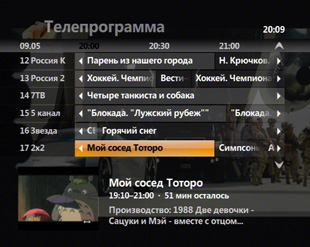
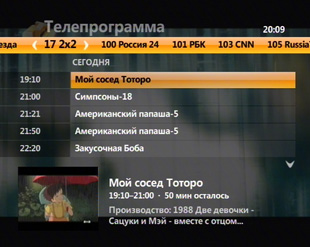
Dost pohodlný režim sledování televizních programů „Kanály podle skupin“. Zobrazuje pouze to, co se právě vysílá na kanálech, zatímco můžete procházet a okamžitě sledovat v samostatném okně.

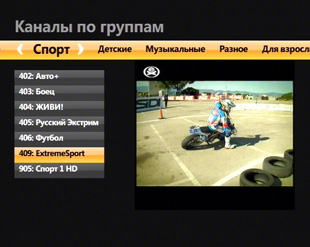
Moje žena dokonce raději sleduje kabel v tomto režimu.
Interaktivita
Obecně jich není dost. Yandex hlásí pouze počasí na dnešek a zítra, směnné kurzy dvou měn. V Moskvě jsou pravděpodobně také dopravní zácpy Yandex. Ne v Tveru. Rambler produkuje několik Rambler-Sport záznamů. Jako člověku, který celý den pracuje na internetu, mi to připadá trochu legrační.
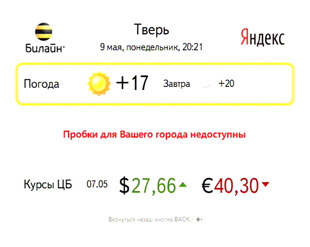
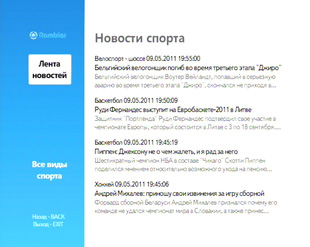
Je jasné, že televize není počítač. Má další funkce. Pak ale nechápu, proč je tato interaktivita vůbec potřeba.
P.S. Březen 2012: „V interaktivním prostředí se objevily nové příležitosti, zejména vysílání Twitteru, návštěva facebookové zdi, VKontakte a Odnoklassniki. Já to nepoužívám. Objevila se i určitá služba pro zobrazování videí od Rutuby. Videí není příliš mnoho a nejsou aktualizovány.“
Tuto službu jsem nikdy nevyužil. Můžete si jej objednat pro svůj televizor placený obsah− filmy a kreslené filmy. Cena 50 nebo 75 rublů.


Jakmile si obsah zakoupíte, je k dispozici 2 dny.
Pro dospělé
Když mi instalovali televizi Beeline, zástupce řekl důvěrným pološeptem:
− Existuje obsah pro dospělé.
Což mě víc mrzelo než potěšilo. Za prvé: Mám v rodině děti, které se rády učí všechno nové a pomocí dálkového ovládání mohou procházet tam, kde nepotřebují. Za druhé: při vzpomínce na historky o tom, jak hotely účtují lidem peníze za sledování erotických programů, jsem se bál, že mi budou účtovat příliš mnoho.
Neměl jsem se čeho bát. Obsah je uzamčen pomocí PIN kódu. Po zapnutí se po půl hodině opět zablokuje (zřejmě se má za to, že půlhodina sledování je docela dost). Pro jistotu jsem tyto kanály z TV programu v nastavení odstranil. O děti se tedy bát nemusíte.
Nemusíte se bát ani o peníze. Kanály zahrnuté v standardní sada a nejsou účtovány zvlášť. Toto jsou kanály:
− Ruská noc,
- Playboy,
− Soukromé.
(K únoru 2013 standardní balíček vstupuje pouze určitý kanál Noční klub“, kterou jsme nikdy nesledovali, protože vysílá pouze v noci).
Jednou jsme si s manželkou sedli, abychom se podívali, co tam nabízejí, zatímco děti byly u babičky. Co mohu říci: „Private“ je specifické porno. Playboy je trochu erotičtější než pornografie. „Ruská noc“ není v žádném případě přehlídkou ruských pornofilmů, ale jednoduše ruským kanálem, na kterém se promítají různé filmy.
V zásadě bych tyto kanály odmítl. Protože takových věcí máme na internetu hodně.
P.S. Leden 2017: „Nyní již nejsou žádné bezplatné erotické kanály.“
Výběr kanálu
V Tveru zatím není na výběr. K dispozici je jeden balíček 88 kanálů, který stojí 195 rublů měsíčně, plus pronájem set-top boxu za 95 rublů. S tímto balíčkem jsme velmi spokojeni.
Je možné přiřadit oblíbené kanály. Měli jsme jich jen 12, ale vědomí, že se vždy můžete podívat na něco jiného, vás potěší.
(Od února 2013 je již na výběr z balíčků. Stále ale používáme ten nejlevnější pro 82 kanálů. Nyní je vybraných 14, včetně Paramand Comedy, která ukazuje Teorii velkého třesku).
Zvláštním příběhem je dálkové ovládání Cisco. Docela super věc. Pohodlně padne do ruky, tlačítka jsou umístěna ergonomicky. Hlavním rysem Faktem je, že jej můžete nakonfigurovat tak, aby fungoval současně s televizorem.

Těšil jsem se na zajímavou činnost – nastavování dálkového ovládání. Říkal jsem si, že bude potřeba zazářit TV dálkové ovládání do konzole Cisco a zaznamenává signály. Všechno se ale ukázalo být jednodušší. Stačí v seznamu najít model vašeho televizoru a zadat jej do dálkového ovladače. Signály různé televizory již naprogramován v paměti. Poté můžete stisknout tlačítko „TV“ nahoře a dálkové ovládání začne fungovat jako dálkové ovládání televizoru. Chcete-li se vrátit k ovládání dekodéru, stiskněte tlačítko „STB“.
Obecně je vhodné používat jeden dálkový ovladač. A což je také dobře, i v režimu STB při nastavování hlasitosti dálkový ovladač zvyšuje hlasitost TV, nikoli set-top boxu.
Malé mínus
Jak jsem psal, Decoder funguje pouze v síti Beeline a ještě více - pouze pro jednoho předplatitele. I nahrávky lze sledovat pouze při připojení k síti. Jednou jsme půl dne neměli internet ani televizi. Takže nebylo možné sledovat záznamy. Ke cti Beeline, že nás přepočítali a my jsme neplatili za výpadky. Bylo to v únoru a od té doby již žádné problémy s připojením nebyly.
P.S. Leden 2017: „Zásady týkající se nahraných materiálů se nyní změnily. Pokud není síť nebo vám dojdou peníze, můžete sledovat nahrané pořady.“
Moje přání ke zlepšení
Software dekodéru dodává společnost Microsoft. Systém se nazývá Microsoft Mediaroom.

Moje přání jsou určena všem vývojářům softwaru dekodérů a také optimalizátorům pro Rusko a Beeline.
1. Pokud jsou epizody stále shromážděny v jedné složce, můžete umožnit jejich přehrávání v seznamu stop.
2. Chybí mi možnost nastavit „Začátek“ a „Konec“ pro záznamy, aby pokaždé nepřeskakovaly. Opět by to bylo vhodné při sledování epizod v seznamu skladeb.
3. Roli ID v seznamu programů hraje název a názvy různými operátory lze zadat jinak. Myslím, že by bylo správnější přiřadit si vlastní ID a nemuseli byste ho pokaždé konfigurovat samostatný záznam pro South Park 7 a South Park 8.
4. Bylo by hezké přidat indikátor volné místo na vašem pevném disku.
5. O některých pořadech a filmech jsou nějaké informace, ale nestačí to. Ještě bych přidal možnost prohlížení obsahu z velkých portálů, například z film.ru, nebo z jiných. Když si prohlížím program a přemýšlím, jestli film natočit nebo ne, musím často běžet k počítači, abych si film na internetu vyhledal. Nebo můžete sledovat IMDb pomocí překladače Google.
6. Pokud existuje velké jméno „Interactive“, tak proč nezobrazovat novinky prostřednictvím RSS kanálů? Klient ve svém účtu může specifikovat stránky nebo účet v Google-Readeru a prohlížet si novinky, aby mu nic neuniklo. Nedívejme se na celou zprávu, ale pouze na oznámení. Abyste udrželi prst na tepu.
Závěr
Obsluha se mi líbila. Zatímco Dmitrij Anatoljevič prohlašuje, že se nedívá na televizi, protože existuje internet, u mě to bylo obráceně – dívám se znovu na televizi, protože je možné natáčet filmy a pořady a sledovat je ve vhodnou dobu. To samozřejmě není televize 2.0, ale 1.5 je docela dobrá.
Aktualizace 2017
Stále používám internet a televizi Beeline. Od té doby ústředna selhala a vyměnili mi ji zdarma bez zbytečné otázky. Před šesti měsíci se samotný dekodér náhle přestal zapínat. Vyměnili ho také zdarma. Nové zařízení není Cisco, ale rozhraní je úplně stejné. Takže s technický bod vše je v pořádku.
Jedna věc z mého seznamu přání byla splněna: pokud máte natočenou sérii pořadů, můžete sledovat epizody jeden po druhém. Ne automaticky, ale objevilo se tlačítko „Sledovat“. další záznam" Pěkný.
Minulý rok jsem zkusil jiného operátora, Dom.ru. Nelíbilo se mi to a vrátil jsem se k Beeline. Měnit to zatím nehodlám.
Odvážlivec, který přístroj rozebral
Poslali mi odkaz na email. Uvnitř vidíte, z čeho se skládá.
Vyhledávání ve fóru zatím nefunguje, podívejte se do témat o nastavení dálkových ovladačů, pokud mě paměť neklame, nastavení je vhodné pro model IR220. Pokud jsou pod krytem prostoru pro baterie informace o modelu, zapište si je.
Na dálkovém ovladači televizoru je napsáno RM-GA019, ten starý Dálkové ovládání Cisco Bohužel nejsou žádné nálepky, pouze jsem si všiml, že návod přiložený k novému dálkovému ovladači sedí jako ulitý na ten starý, rozbitý.
Na novém dálkovém ovladači je na nálepce v prostoru pro baterie uvedeno Beeline RCU01 a kód URC172500-00R00
V mém případě jsou kódy 4místné.
Už jsem viděl spoustu návodů a prohledal i fórum, bohužel výsledek je stále nulový.
Zaměstnanci Beeline jako vždy jednoduše prodali podle mě zařízení z jiného set-top boxu a v kanceláři řekli, že je to stoprocentně vaše.
Takové pokyny?
A. Ruční programování
Podle níže uvedených kroků naprogramujte tlačítka TV a AUX zadáním 3místného kódu:
A1. Zapněte zařízení, pro které chcete nakonfigurovat dálkové ovládání.
A2. Najděte 3místný kód vašeho ovládaného zařízení v tabulce kódů na stranách 19 a 20 návodu, viz strany 19 a 20 návodu.
A3. Současně stiskněte a podržte tlačítko pro výběr požadovaného typu zařízení (TV nebo AUX) a tlačítko SET po dobu 3 sekund. LED dioda nad vybraným tlačítkem se rozsvítí, což znamená, že dálkové ovládání je v režimu nastavení.
A4. Pomocí číselných tlačítek (0-9) zadejte 3místný kód výrobce. LED jednou blikne a zůstane svítit, což znamená, že byl zadán správný kód.
A5. Pro uložení kódu do paměti stiskněte požadované tlačítko. LED dioda umístěná nad tlačítkem 3x zabliká a zhasne, což signalizuje úspěšné nastavení.
A6. Namiřte dálkový ovladač na zařízení, které chcete ovládat, a stiskněte (jednou) tlačítko pohotovostního režimu. Zařízení by se mělo vypnout. Pokud se tak nestane, opakujte kroky A2-A5 a zadejte je pokaždé nový kód výrobce vašeho zařízení.
A7. Opakujte kroky A1-A6 pro konfiguraci dálkového ovládání pro další zařízení. Po dokončení nastavení dálkového ovládání můžete ovládat konkrétní zařízení kliknutím na příslušné tlačítko výběru typu zařízení. Chcete-li ovládat zařízení Motorolla VIP z dálkového ovladače, stiskněte STB.
Komentář:
Pokud se dálkový ovladač vypne (po 20 sekundách) před dokončením postupu zadávání kódu, budete muset zopakovat kroky od A3 nebo se vrátit na normální režim.
[editovat] B. Pomocí možnosti „Vyhledat zařízení“.
Podle níže uvedených kroků nakonfigurujte tlačítka pro výběr typu zařízení (TV nebo AUX) pomocí možnosti „Vyhledat zařízení“:
B1. Zapněte zařízení, pro které chcete nakonfigurovat dálkové ovládání.
B2. Současně stiskněte a podržte tlačítko pro výběr požadovaného typu zařízení (TV nebo AUX) a tlačítko SET po dobu 3 sekund. LED dioda nad tlačítkem, které vyberete, se rozsvítí, což znamená, že dálkový ovladač je v režimu nastavení.
B3. Pomocí směrových tlačítek zahajte vyhledávání. Stisknutím tlačítka nahoru/nahoru nebo dolů/dolů zahájíte proces vyhledávání televizoru nebo jiného zařízení, které chcete ovládat pomocí tlačítek dálkového ovladače TV nebo AUX. Stisknutím tlačítka doleva/doleva/doprava vyhledejte pomocná zařízení ovládaná klávesou AUX).
Q4. Pokračujte v stisknutí příslušného tlačítka, dokud se vybrané zařízení nevypne.
B5. Pro uložení kódu do paměti stiskněte požadované tlačítko. LED dioda nad tlačítkem 3x zabliká a zhasne, což znamená úspěšné nastavení. Dálkový ovladač se automaticky vrátí do normálního režimu.
B6. Opakováním kroků B1–B5 naprogramujte další zařízení. Po dokončení nastavení dálkového ovládání můžete ovládat konkrétní zařízení kliknutím na příslušné tlačítko výběru typu zařízení. Chcete-li ovládat zařízení Motorolla VIP z dálkového ovladače, stiskněte STB.
Komentář:
Pokud zadáte nesprávný kód nebo číslo, LED dioda bude dlouho blikat a zhasne, což znamená, že kód nastavení je nesprávný. Dálkový ovladač se vrátí do normálního režimu.
Pokud místo směrových tlačítek stisknete číselná tlačítka, dálkový ovladač bude očekávat, že zadáte další část již nastaveného 3místného kódu (viz část A).
Pokud odpovídající kód není v paměti dálkového ovladače nalezen, LED dioda dlouze zabliká a zhasne, což znamená, že instalační kód je nesprávný. Dálkový ovladač se vrátí do normálního režimu.
Pokud je dálkový ovladač vypnutý (po 20 sekundách od okamžiku poslední operace) před dokončením postupu nastavení/zadání kódu budete muset zopakovat kroky od B2 nebo se vrátit do normálního režimu.
Pokud potřebujete znovu začít s programováním, jednoduše počkejte 20 sekund, než ovladač opustí režim nastavení a vrátí se do normálního režimu.
Nastavení univerzální dálkové ovládání Beeline bez tlačítka Nastavení
Podrobné pokyny pro nastavení univerzálních dálkových ovladačů Beeline bez tlačítka Nastavení.
× Pozor!
Tento článek poskytuje podrobné pokyny pro nastavení univerzálních dálkových ovladačů Beeline bez tlačítka Nastavení. Přesně bez tlačítka Nastavení! Protože existují i dálkové ovladače s tlačítkem Learn od Motoroly a Kisco. Zobrazení pokynů pro nastavení dálkových ovladačů s tlačítkem Učit se místo Nastavení, klikněte na toto tlačítko:
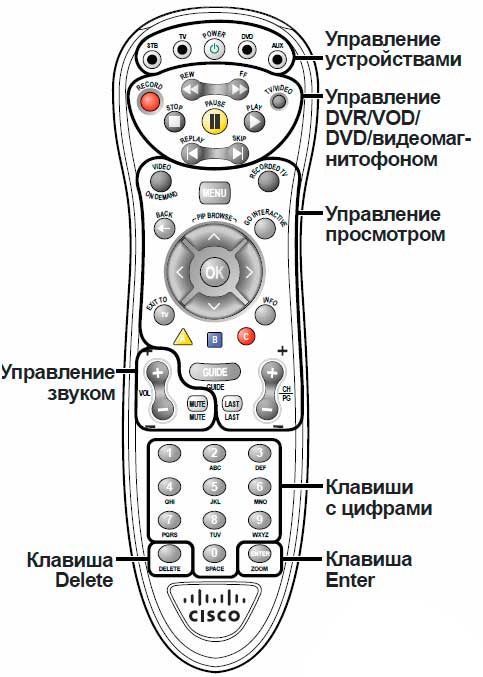
Tento článek byl napsán speciálně pro uživatele univerzálních dálkových ovladačů bez tlačítka Nastavení. Okamžitě udělám rezervaci – na rozdíl od nových dálkových ovladačů Beeline s tlačítkem Nastavení, které dokáže kompletně ovládat televizi a další zařízení (vstoupit do vlastní menu zařízení, například jako při použití nativního dálkového ovládání), dálkové ovladače bez tlačítka Setup lze plně ovládat zařízení třetích stran nebude to fungovat. Faktem je, že byly vytvořeny pouze pro jejich zařízení (Konzole Motorola nebo Kisco, jiné v té době prostě neexistovaly. Relativně nedávno se objevily například Tatungy a Jupitery). Ale je docela schopný nastavit dálkový ovladač tak, aby zapínal/vypínal například TV a používal ovládání hlasitosti a přepínání kanálů. A v 90 % případů se od dálkového ovládání nic víc nevyžaduje. Takže začneme:
× Informace ověřené osobně na různých dálkových ovladačích a zařízeních, pokud budete přísně dodržovat pokyny, vše by mělo fungovat. Budu konkrétně opakovat, jasně, krok za krokem, rychle, protože pokud dojde ke zpoždění při zadávání kódu déle než 4 sekundy, dálkový ovladač přejde do normálního pohotovostního režimu. Navíc se cítí mnohem „pomalejší“ než jeho moderní protějšek s „nastavením“. (I když musím přiznat, že spotřebuje mnohem méně energie. Dvojice baterií vydrží bez nadsázky rok a půl).
Pořadí nastavení:
Připojte univerzální dálkový ovladač k TV a DVD:
Pro ovládání jiných zařízení, než je set-top box Beeline (například TV nebo DVD) pomocí univerzálního dálkového ovladače, je třeba ovladač „zavést“ do zařízení, tzn. přivázat k němu. K tomu je třeba jej definovat. Univerzální dálkový ovladač lze svázat dvěma způsoby – pomocí kódů a pomocí automatického vyhledávání. Druhý doporučuji jako univerzální - kódy často nefungují, ale automatické vyhledávání funguje na 95 %. Pozor! Tento postup platí pouze pro televizory a přehrávače DVD..
- Zapněte televizor nebo DVD a namiřte univerzální dálkový ovladač na zařízení.
- Stiskněte klávesu televize nebo DVD OK, počkejte 1-2 sekundy.
- Zadejte kód 9 2 2 . Indikátor zvoleného klíče televize nebo DVD zabliká 2x.
- Namiřte univerzální dálkový ovladač na zařízení (TV nebo DVD) a stiskněte PLAY.
- Když vyberete kód, televizor nebo DVD se vypne. Pokud k tomu dojde, stiskněte ENTER pro uložení nastavení. Buďte prosím trpěliví, proces trvá 1-2 minuty. Dálkový ovladač MUSÍTE držet po celou dobu namířený na TV nebo DVD.
- Pokud k vypnutí nedojde do 5 minut, použijte ruční vyhledávání. Body opakujeme 1-6 , stiskněte FF a pak Moc(neplést s replay/skip, tyto klávesy jsou níže). Tiskněte dál FF A MOC přibližně v sekundových intervalech, dokud se TV nebo DVD nevypne. Když k tomu dojde, stiskněte ENTER pro uložení nastavení.
(bez ohledu na režim)
Ovládání úrovně zvuku pro jedno zařízení (TV nebo jakékoli jiné zařízení, například DVD nebo domácí kino)
- Stiskněte klávesu STB, aniž byste jej uvolnili, stiskněte klávesu OK, počkejte 1-2 sekundy;
- Zadejte kód 9 5 5 . Klíčový indikátor STB 2x blikne;
- Stiskněte a uvolněte tlačítko pro výběr režimu zařízení, jehož úroveň zvuku chcete ovládat. Chcete-li například ovládat úroveň zvuku televizoru, stiskněte a uvolněte klávesu televize. Indikátor tlačítka volby režimu třikrát zabliká;
- Použijte to. Nyní vám tlačítka ovládání úrovně zvuku umožňují ovládat úroveň zvuku jednoho zařízení bez ohledu na provozní režim dálkového ovladače.
Jak připojit tlačítko ovládání hlasitosti univerzálního dálkového ovladače k televizoru:(jednotlivě)
Ovládání úrovně zvuku pro různá zařízení (TV, DVD, domácí kino atd.)
- Stiskněte klávesu STB, aniž byste jej uvolnili, stiskněte klávesu OK, počkejte 1-2 sekundy;
- Uvolněte obě tlačítka, indikátory všech tlačítek pro výběr režimu dvakrát zablikají;
- Zadejte kód 9 5 5 . Klíčový indikátor STB 2x blikne;
- Stiskněte a uvolněte klávesu Vstupte. Klíčový indikátor STB třikrát zabliká.
- Použijte to. Po stisknutí klávesy Enter se provede nastavení úrovně zvuku pro zařízení vybrané v aktuálním režimu. Například v režimu televize upravuje úroveň zvuku televizoru.
Správa kanálu:(pro jedno zařízení):
Ve výchozím nastavení je dálkové ovládání nakonfigurováno pro ovládání kanálů set-top boxu. Dálkové ovládání můžete nakonfigurovat pro ovládání kanálů jiného zařízení ( televize, DVD nebo AUX), pokud toto zařízení podporuje přepínání kanálů. Můžete také nakonfigurovat dálkové ovládání pro ovládání kanálů (nebo procházení mezi stránkami) zařízení aktivního v aktuálním režimu. Jinak ovládáte kanály pouze jednoho zařízení, například televizoru nebo přehrávače DVD.
Poznámka. CH/Stránka, Skok a číselné klávesy 0 - 9 .- Stiskněte klávesu STB, aniž byste jej uvolnili, stiskněte klávesu OK, počkejte 1-2 sekundy;
- Uvolněte obě tlačítka, indikátory všech tlačítek pro výběr režimu dvakrát zablikají;
- Zadejte kód 9 6 6 . Klíčový indikátor STB 2x blikne;
- Stiskněte a uvolněte tlačítko volby režimu zařízení, jehož přepínání kanálů chcete ovládat. Chcete-li například ovládat televizní kanály, stiskněte a uvolněte klávesu televize. Indikátor tlačítka režimu třikrát zabliká.
- Použijte to. Nyní vám tlačítka pro ovládání kanálů umožňují ovládat kanály jednoho zařízení bez ohledu na provozní režim dálkového ovládání.
Správa kanálu:(pro různá zařízení)
Lze ovládat dálkovým ovládáním různá zařízení nezávisle na sobě.
Poznámka. Tlačítka ovládání kanálu: CH/Stránka, Skok a číselné klávesy 0 - 9 .- Stiskněte klávesu STB, aniž byste jej uvolnili, stiskněte klávesu OK, počkejte 1-2 sekundy;
- Uvolněte obě tlačítka, indikátory všech tlačítek pro výběr režimu dvakrát zablikají;
- Zadejte kód 9 6 6 . Klíčový indikátor STB 2x blikne;
- Stiskněte a uvolněte klávesu Vstupte. Klíčový indikátor STB třikrát zabliká.
- Použijte to. Po stisknutí klávesy Vstupte Správa kanálů bude provedena pro zařízení vybrané v aktuálním režimu.
Například, v režimu televize Televizní kanály se přepínají a jsou v režimu STB- TV set-top boxy.
Správa napájení:
Klíč MOC ve výchozím nastavení je nakonfigurován tak, aby řídil výkon zařízení vybraného v aktuálním režimu ( STB, televize, DVD nebo AUX). Při provozu v STB Dálkové ovládání umožňuje přepnout TV set-top box z pohotovostního režimu do aktivní režim a naopak. Kromě toho si můžete přizpůsobit klíč MOC pro správu napájení až čtyř zařízení současně (místo jednoho zařízení). Důrazně se doporučuje nakonfigurovat klíč MOC pro současné zapnutí a vypnutí set-top boxu a TV. Vypnutím set-top boxu šetříte elektrickou energii a prodlužujete jeho životnost. I když je set-top box vypnutý, může nahrávat naplánované programy a provádět další funkce.
- Stiskněte klávesu STB, aniž byste jej uvolnili, stiskněte klávesu OK, počkejte 1-2 sekundy.
- Uvolněte obě tlačítka, indikátory všech tlačítek pro volbu režimu dvakrát zablikají.
- Zadejte kód 9 7 7 . Klíčový indikátor STB zabliká 2x.
- U prvního zařízení (set-top boxu) stiskněte klávesu STB. Klíčový indikátor STB zabliká 2x.
- V případě potřeby pro druhé zařízení stiskněte tlačítko volby režimu ( televize, DVD nebo AUX). Odpovídající klíčový indikátor dvakrát zabliká.
- V případě potřeby opakujte krok 5 (celkem 4 zařízení).
- Stiskněte a uvolněte klávesu Vstupte pro dokončení nastavení. Indikátor poslední klíč tlačítko volby režimu třikrát zabliká.
- Použijte to. Například, při stisknutí pouze tlačítka televize v krocích 5 a 6 klíč MOC současně ovládá set-top box a TV, bez ohledu na režim dálkového ovládání ( STB, televize, DVD nebo AUX).
Obnovit tovární nastavení:
Pokud se něco pokazí nebo jste příliš chytří s nastavením, můžete vždy resetovat dálkové ovládání do výchozího nastavení.
- Stiskněte klávesu STB, aniž byste jej uvolnili, stiskněte klávesu OK, počkejte 1-2 sekundy;
- Uvolněte obě tlačítka, indikátory všech tlačítek pro výběr režimu dvakrát zablikají;
- Zadejte kód 9 0 0 ;
- Klíčový indikátor STBčtyřikrát zabliká, což znamená, že se dálkové ovládání vrátilo do výchozího nastavení.
Návod na nastavení univerzálního dálkového ovládání bez klíče Setup v PDF od Beeline:
Návod na nastavení univerzálního dálkového ovladače Beeline bez tlačítka Nastavení v PDF od výrobce:
Nastavení univerzálního dálkového ovládání



